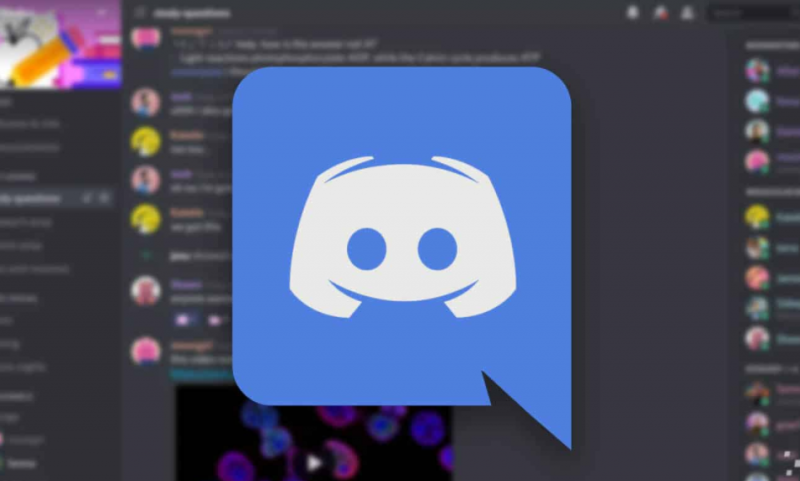Hur man skapar fotocollage för TikTok
Är du redo att skapa ett fotocollage för Tick tack ? TikTok är den mest populära appen för att skapa videoklipp och läppsynkroniseringsvideor som har blivit kända under de senaste åren. Men vet du att du också kan skapa bildspel med den här appen? Så i den här artikeln kommer vi att förklara för dig hur du gör det på många olika sätt.
Medan ett enkelt collage är många bilder i ett kreativt layoutformat, tar TikTok det lite längre. Med de fantastiska effekterna och redigeringsverktygen tar bildspelsfunktionen i appen dina bilder och ändrar dem till vackra, unika och kreativa berättelser.
Vi kommer att förklara för dig hur du skapar dessa collage med tredjepartsapplikationer eller funktioner i appen. Förhoppningsvis är det lätt att bli populär på TikTok med rätt innehåll.
Hur man skapar fotocollage för TikTok

TikTok kan hjälpa dig att sätta ihop några fantastiska bildspel. Det är dock ganska enkelt att använda, och när du behärskar alla dessa fantastiska funktioner kan du göra några attraktiva fotocollage på nolltid. Det inkluderar bildspel där bilderna är nedtonade till nya, pixelat, morph och mycket mer. Så låt oss börja skapa det bästa fotokollaget på TikTok.
Här är en instruktion som du måste följa noggrant:
Steg 1:
Gå över till TikTok-appen på din telefon.
Steg 2:
Klicka på + -ikonen under din skärm.
Steg 3:
Klicka på Fotomallar eller fliken M / V. Om du inte har några flikar är det området du är från inte kompatibelt med bildspel. Så använd bara Animoto-appen istället. Äldre modeller av appen har uppladdningsknappen som gör att du kan inkludera rondell 12 foton samtidigt.
Steg 4:
Hitta bara den mall du vill genom att gå igenom alternativen. Klicka på Välj foton när du har hittat rätt. Men varje mall låter dig veta hur många bilder du kan ladda upp med det valet.
Steg 5:
Välj de bilder du vill lägga till i bildspelet. Klicka på cirkeln längst upp till höger på varje bild du vill lägga till. Välj också bilderna i samma ordning som du vill att de ska visas i bildspelet. De totala foton du kan lägga till beror på eller förlitar sig på den mall du väljer.
Steg 6:
Klicka på Nästa.
Steg 7:
Nu kan du lägga till effekter och klistermärken i ditt collage. Klicka på Nästa när du är klar.
Steg 8:
Välj dina preferenser och tryck på Post för att publicera collaget. Du kan också lägga till valfri bildtext och justera vem som kan visa ditt bildspel, lägga upp kommentarer och så vidare.
Animoto-appen

Vissa människor hävdar att de inte ser mallalternativet och inte kan göra collage eller bildspel. Om så är fallet för dig, flytta till Google Play Store eller App Store och installera Animoto-appen. Som tidigare nämnts kan du sedan skapa videor, collage och till och med göra efterproduktion med den här fantastiska appen.
Låt oss ta en titt på hur man gör fantastiska fotokollage med Animoto:
Steg 1:
Gå över till Animoto-appen.
Steg 2:
Klicka på Skapa video mitt på skärmen.
Steg 3:
Välj bildspelstilen. Du kan sedan hitta många teman att välja mellan. Kontrollera sedan de tillgängliga stilarna genom att flytta Featured Styles. Du kan klicka på Se alla stilar för att se alla tillgängliga alternativ.
Steg 4:
Klicka på Ändra låt under skärmen. Du kommer sedan att se Musiksidan där du kan välja låten till din video.
Steg 5:
Välj den låt du vill använda. Du kan sedan spela en förhandsgranskning av en låt för att ta reda på om du vill ha den. Du kan också lägga till musik från din enhet genom att klicka på Min musik.
Steg 6:
Gå tillbaka till bildspelet och klicka på den blå pilen som visas längst upp till höger på skärmen. Det kommer att flytta dig till ditt bild- eller videoalbum på din iPhone.
Steg 7:
Klicka på Foton för att komma åt bilderna på din enhet.
Steg 8:
Välj de bilder du vill använda. Du kan välja upp till 20 bilder per bildspel.
Steg 9:
Klicka också på den blå pilen igen för att flytta till skärmen Redigera video.
Steg 10:
Klicka på fotot du har tagit med för att redigera det. Med appen kan du lägga till text, beskära / redigera foton och justera bildorientering.
Steg 11:
Klicka på Lägg till text för att skapa en enda bild. Den här funktionen är lysande för bildspel.
Steg 12:
Klicka på Förhandsgranska för att se hur ditt bildspel ser ut innan du lägger upp det. Gör slutliga ändringar genom att klicka på Fortsätt redigera.
Steg 13:
Det sista steget är att klicka på Spara och producera video. Det kommer att visas under din skärm.
Skapa ett Animoto-konto

Nu när du är klar med att skapa ditt första bildspel med Animoto. Skapa sedan ett konto. Fyll autentiseringsuppgifterna eller logga in med ditt Fb-konto. När du är klar är du redo att dela ditt bildspel med TikTok. Följ dessa instruktioner för att göra det.
Steg 1:
Klicka på din video och klicka på Spela för att visa den igen.
Steg 2:
Välj Spara så laddas videon ned till din kamerarulle.
Steg 3:
Öppna sedan TikTok på din iPad eller iPhone.
Steg 4:
Klicka på + -ikonen.
Steg 5:
Välj alternativet Ladda upp.
Steg 6:
Sök i videon du vill lägga till i din kamerarulle.
Steg 7:
Klicka på Redigera om du flyttar för att lägga till andra effekter på TikTok.
Steg 8:
Lägg också till effekter eller klistermärken om du vill. Klicka på Nästa när du är klar.
Steg 9:
Ange dina inläggsinställningar och klicka på Lägg upp.
winrar vs winzip vs 7zip
Dela ditt collage till TikTok
Som du kan se behöver processen övas, och vissa använder Animoto-appen för att göra fotokollage innan de delar dem med TikTok. Efter några experiment kommer du sedan med några fantastiska bildspel som alla dina vänner kan njuta av.
När du väl har fått tag på fantastiska bildspel kan du kolla in alla alternativ på TikTok. De som använder applikationen har mycket bättre chanser att bli TikToker till andra sociala mediesidor som YouTube eller Instagram.
Slutsats:
Här handlar det om Skapa fotocollage för TikTok. Om du tycker att det är till hjälp, låt oss veta dina förslag i kommentarsektionen nedan. Har du hittat någon annan metod som du tror att vi inte kan täcka i den här artikeln? Kommentera oss nedan!
Tills dess! Håll dig säker 🥰
Läs också: